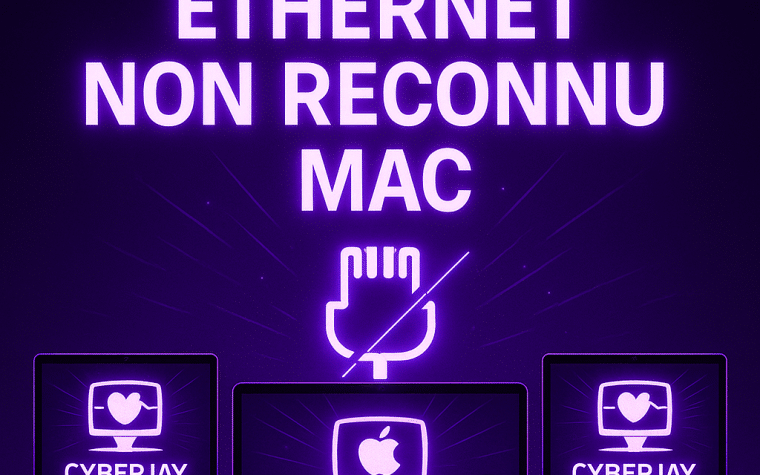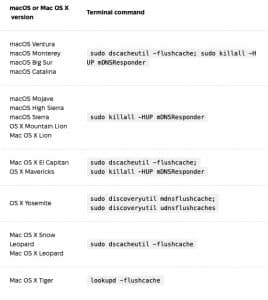Ethernet ou Thunderbolt non reconnu sur Mac : comment rétablir la connexion
Même si votre Mac est parfaitement fonctionnel, il peut arriver que la connexion réseau bugue. Le câble Ethernet est branché, le voyant allumé, macOS affiche tout en vert… et pourtant, impossible d’accéder à Internet. Ces interruptions soudaines, qu’elles viennent d’Ethernet ou d’un adaptateur Thunderbolt, peuvent rapidement transformer une journée de travail tranquille en grosse frustration.
Chez Cyber-Jay, spécialiste de la réparation Mac à Paris, nous voyons régulièrement ce genre de situation et rassurez-vous, il existe des solutions concrètes pour les résoudre.
Ethernet et Thunderbolt : à quoi servent-ils sur Mac ?
Les Mac utilisent plusieurs façons de se connecter à Internet et aux périphériques. Deux des plus courantes sont Ethernet et Thunderbolt. Comprendre leur rôle facilite le diagnostic en cas de panne.
Ethernet
C’est le câble qui relie votre Mac à Internet ou à un réseau local. Il offre une connexion stable et rapide. C’est idéal pour transférer de gros fichiers ou regarder des vidéos sans interruption.
Thunderbolt
C’est un port polyvalent sur les Mac récents. Il permet de brancher des écrans, des disques durs ou un adaptateur Ethernet. Il offre aussi une connexion filaire fiable quand le port Ethernet n’est pas disponible.
Emplacements de ports Thunderbolt 5 et Ethernet sur Mac Studio
Que se passe-t-il quand votre Mac ne reconnaît plus la connexion Ethernet ou Thunderbolt ?
Souvent, le scénario est similaire : le câble est branché, le voyant clignote, macOS affiche la connexion en vert… et pourtant, aucune page web ne s’ouvre. Frustrant, n’est-ce pas ? Et ce n’est pas si rare.
Par exemple, sur le forum Apple, un utilisateur de Mac mini M2 Pro expliquait qu’il perdait la connexion de façon aléatoire. La Freebox indiquait pourtant un lien stable à 2,5 Gbps, le Wi-Fi fonctionnait sur ses autres appareils, et macOS montrait tout en vert. Étonnamment, il suffisait parfois de désactiver puis réactiver le service Ethernet pour que tout revienne. Après un échange du Mac, le problème pouvait réapparaître, ce qui laisse penser à un bug logiciel ou une désynchronisation du système, et non à un défaut matériel.
Donc, avant de remplacer quoi que ce soit, mieux vaut commencer par vérifier les réglages.
Vérifiez les réglages réseau dans macOS
Dans un premier temps, il faut s’assurer que le Mac gère correctement sa connexion. Même un ordinateur neuf peut parfois garder de vieux paramètres qui perturbent le réseau.
Ouvrez les Réglages Système
Allez dans menu Pomme -> Réglages Système -> Réseau, puis sélectionnez Ethernet. L’état doit indiquer « Connecté » et une adresse IP valide. Si tout semble normal mais que la connexion ne passe pas, désactivez et réactivez le service Ethernet : ça relance l’interface et règle souvent le problème.
Réinitialisez la configuration réseau
Si cela ne suffit pas, supprimez l’interface Ethernet dans la liste et recréez-la. Cela élimine d’éventuels conflits. Ensuite, placez Ethernet en haut de l’ordre des services réseau pour maximiser les chances qu’il soit utilisé, même si certaines versions de macOS peuvent parfois ne pas suivre strictement cet ordre.
Chez Cyber-Jay, on constate souvent que macOS affiche tout en vert alors que le Wi-Fi reste prioritaire, ou qu’un ancien profil réseau bloque la connexion. Une réinitialisation simple peut suffire à résoudre le problème.
Côté matériel : quid des câbles, adaptateurs et ports ?
Si le logiciel est en ordre, il faut jeter un œil sur le matériel. Un câble abîmé, un connecteur légèrement tordu, ou un adaptateur non certifié peuvent provoquer des micro-déconnexions difficiles à détecter.
Testez un autre câble Ethernet certifié Cat 6 ou Cat 7. Pour un adaptateur Thunderbolt vers Ethernet, essayez un autre port ou une autre machine. Même si Apple ne documente pas ce scénario, les techniciens observent régulièrement ce type de problème.
Sur les MacBook, un port USB-C peut paraître fonctionnel pour la charge mais instable pour le réseau. Dans notre atelier de réparation MacBook, nous voyons souvent des connecteurs légèrement oxydés ou mal alignés provoquer ce type de panne. Rien de catastrophique, mais un diagnostic précis est nécessaire.
Quand le problème vient de macOS lui-même
Il arrive aussi que le souci vienne du système. Certaines versions, comme Ventura ou Sonoma, ont connu des bugs dans la gestion des interfaces réseau.
Pour résoudre cela, vous pouvez :
- Supprimer les interfaces réseau existantes ;
- Redémarrer le Mac ;
- Recréer les interfaces.
Il est aussi possible de vider le cache DNS, mais la commande dépend de la version de macOS : pour Catalina et suivantes, on utilise :
sudo dscacheutil -flushcache; sudo killall -HUP mDNSResponder
Sur des versions plus anciennes, d’autres variantes existent. Cela peut résoudre des problèmes où macOS croit être connecté alors que rien ne passe réellement.
Voici la liste des commandes selon la version macOS : Sonoma, Sequoia et Tahoe figurent dans la première liste.
Tester sur un autre compte utilisateur peut aussi aider à déterminer si le problème est global ou lié à un réglage local.
Comment retrouver une connexion stable et durable grâce à Cyber-Jay ?
Quand tout est vérifié, la solution se trouve souvent à la croisée du logiciel et du matériel. Le diagnostic consiste à observer les comportements : la perte de connexion survient-elle à la mise en veille ? Avec un adaptateur particulier ? Après une mise à jour ?
Chez Cyber-Jay, nous voyons chaque jour des Mac qui semblent « perdre la tête » : parfois une puce chauffe, parfois un connecteur est un peu lâche, parfois un simple service réseau se fige. Rien d’insurmontable, mais identifier la cause exacte économise du temps et de l’argent.
À retenir
- Une perte de connexion Ethernet sur Mac n’indique pas forcément un port défectueux.
- Redémarrer le service réseau peut suffire dans de nombreux cas.
- Vérifiez câbles et adaptateurs, surtout ceux non certifiés Apple.
- Des bugs de macOS peuvent bloquer la communication.
- Un diagnostic professionnel par un spécialiste de la réparation Mac reste la meilleure façon d’éviter un remplacement inutile.
FAQ
- Pourquoi mon Mac affiche « connecté » mais Internet ne fonctionne pas ?
macOS peut garder une ancienne adresse IP ou un cache DNS obsolète. Le système croit être en ligne alors que les données ne circulent plus.
- Le Wi-Fi devrait-il prendre le relais automatiquement ?
Normalement oui, mais selon la version de macOS et l’ordre des interfaces réseau, le Wi-Fi peut parfois rester en arrière-plan et ne pas basculer automatiquement.
- Dois-je remplacer mon port Ethernet si la connexion saute ?
Pas forcément. Beaucoup de coupures viennent d’un câble ou d’un adaptateur. Un diagnostic en atelier permet de vérifier avant toute intervention.